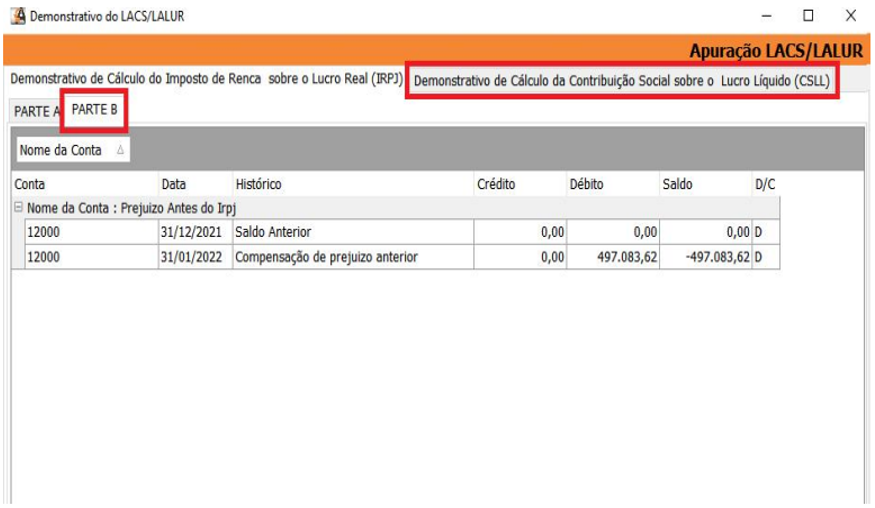1) OBJETIVO
Este manual tem como objetivo instruir o usuário nas configuração e escrituração do LALUR.
2) PLANO DE CONTAS DO LALUR
O sistema possui ‘Plano de Contas Interno’ para o LALUR, cujas contas já estão cadastradas, mas pode ser alterado conforme necessidade do usuário.
Acesse o menu Cadastros > Contas do LALUR.
Ao acessar a rotina, o sistema cria as contas pré-cadastradas montando o segundo plano de contas.
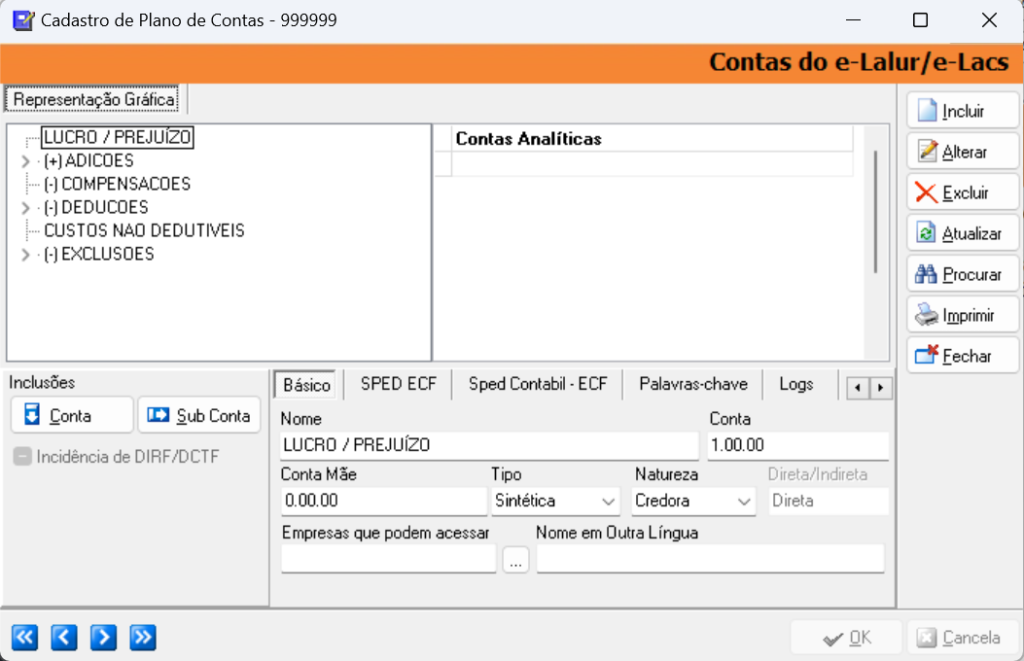
Após a inclusão do ‘Plano de Contas do LALUR’, é necessário alterar o cadastro do ‘Plano de Contas Contábil’ para que sejam vinculadas as Contas Contábeis com as Contas do LALUR.
Acesse o menu Cadastros > Plano de Contas > Aba LALUR.
No campo ‘Conta de Lançamento no LALUR’ informe a conta correspondente;
Marque a flag ‘Conta de Adição/Exclusão Temporária (Controlar na Parte B)’ se for o caso;
Clique em [OK] para salvar.
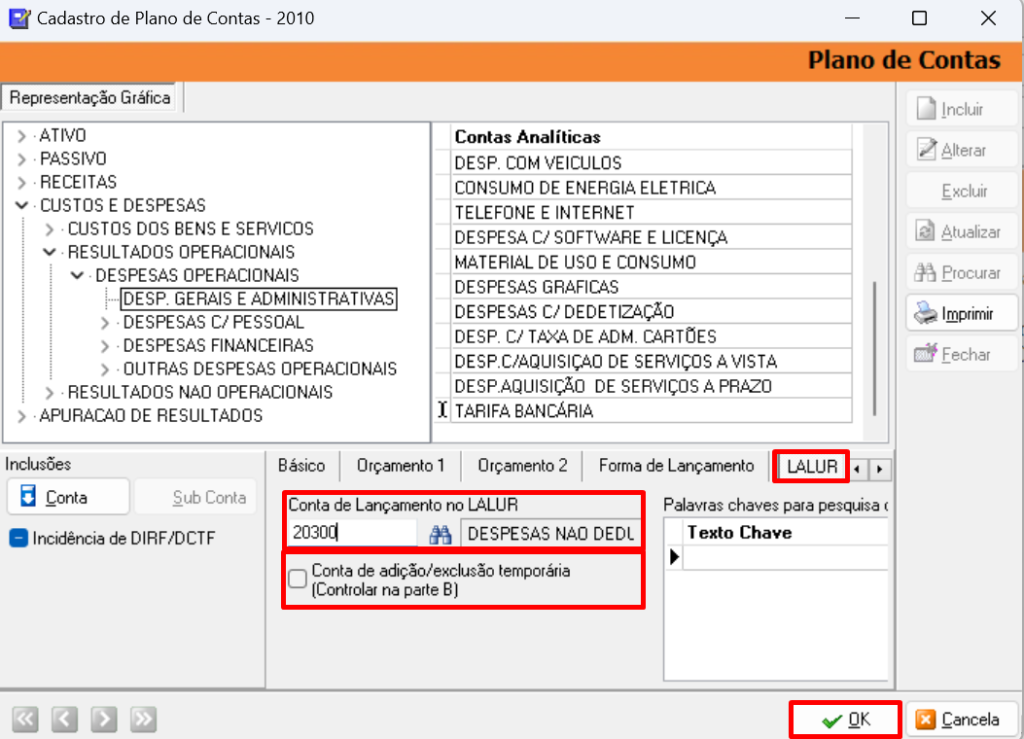
3) CONFERIR CONTAS LANÇADAS
Acesse o menu Relatórios > Balancetes.
Selecione o ‘Tipo de Relatório’ – opção 1. Modelo Padrão;
Selecione o ‘Periodo’;
Marque a flag ‘Colorir Contas do LALUR’;
Clique em [Imprimir] ou [Visualizar].
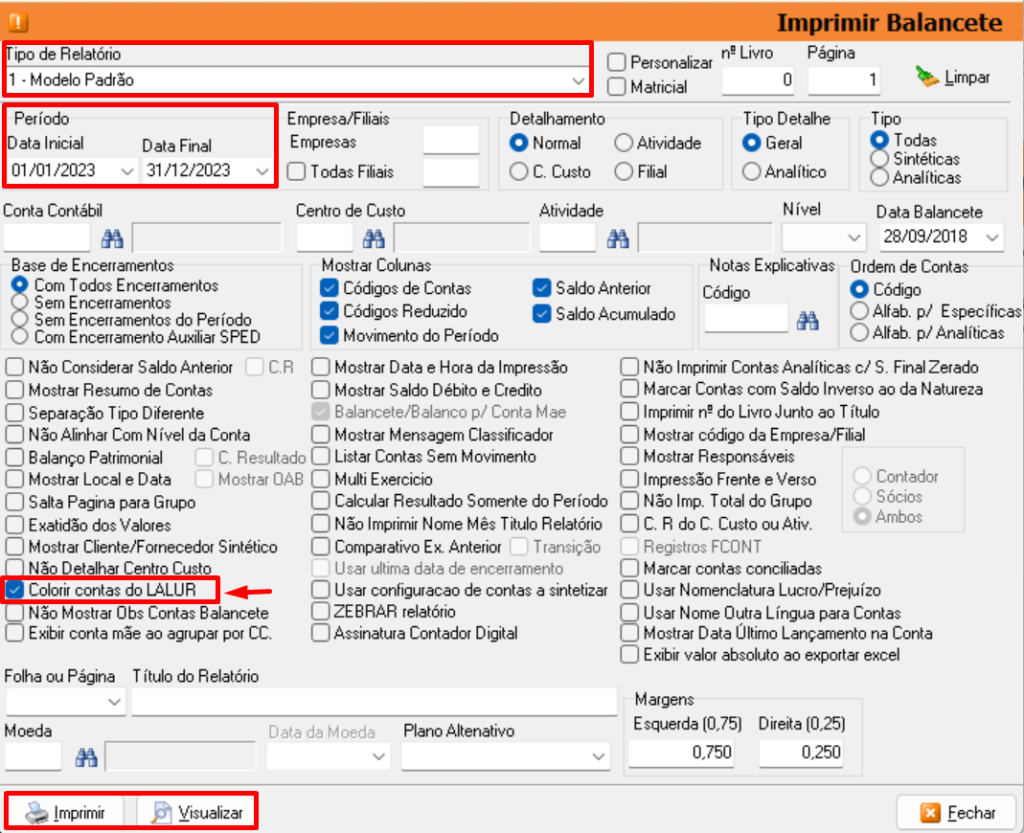
O balancete será gerado com as ‘Contas Contábeis’ não identificadas no ‘Plano de Contas’.
As contas ‘Não Identificadas’ serão destacadas de ‘Preto’.
As contas identificadas de ‘Adição’ serão destacadas de ‘Vermelho’.
As contas identificadas de ‘Exclusão’ serão destacadas de ‘Azul’.
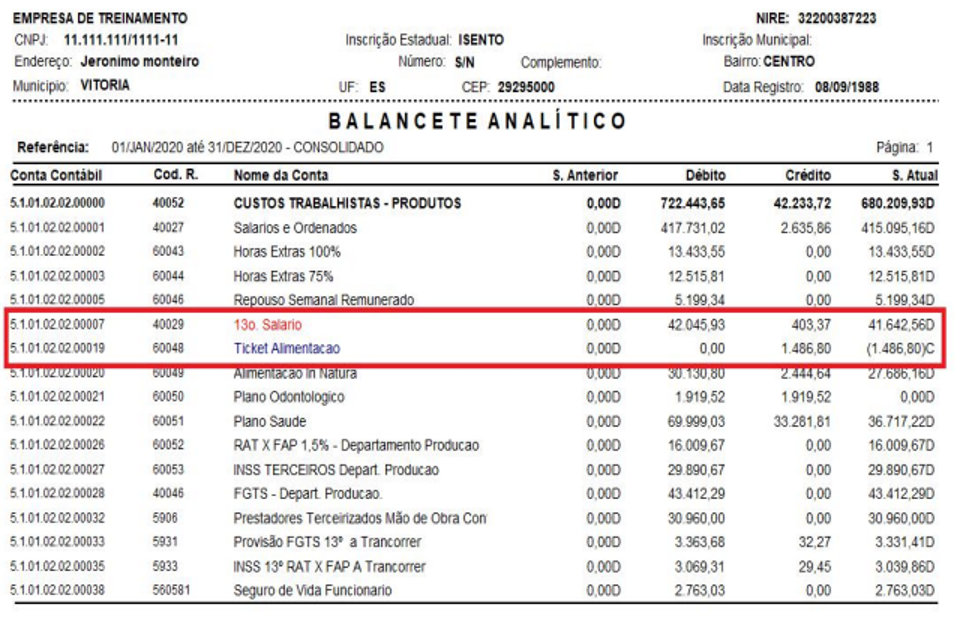
4) CONTA LALUR x SPED ECF
Todas as ‘Contas de Adição, Exclusão e Compensação’ devem ser referenciadas com o ‘Plano de Contas da Receita Federal’.
Acesse o menu Cadastros > Contas do LALUR > Aba SPED ECF.
Informe no campo ‘Conta Referencial e-Lalur/e-Lacs’ a conta contábil correspondente;
Clique em [OK] para salvar.
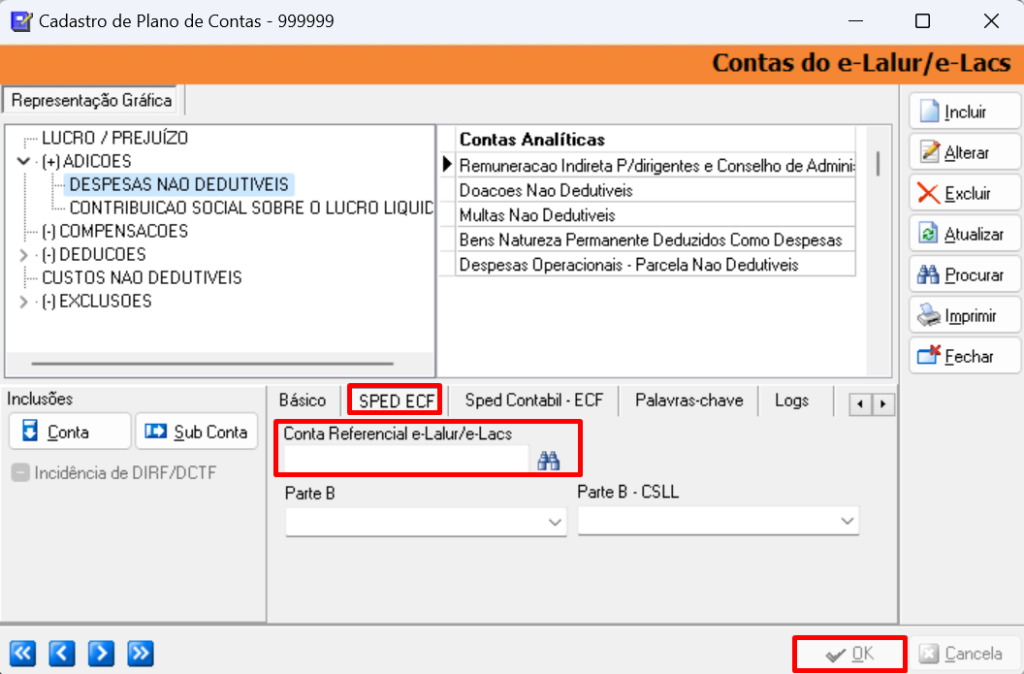
5) CONTAS CONTÁBEIS – MOVIMENTO NA PARTE B
Todas as contas com ‘Movimento na Parte B’ devem ser referenciadas com a informação no ‘IRPJ e CSLL’.
Acesse o menu Cadastros > Contas do LALUR > Aba SPED ECF.
Selecione os ‘códigos’ correspondentes nos campos ‘Parte B’ e ‘Parte B – CSLL’;
Clique em [OK] para salvar.
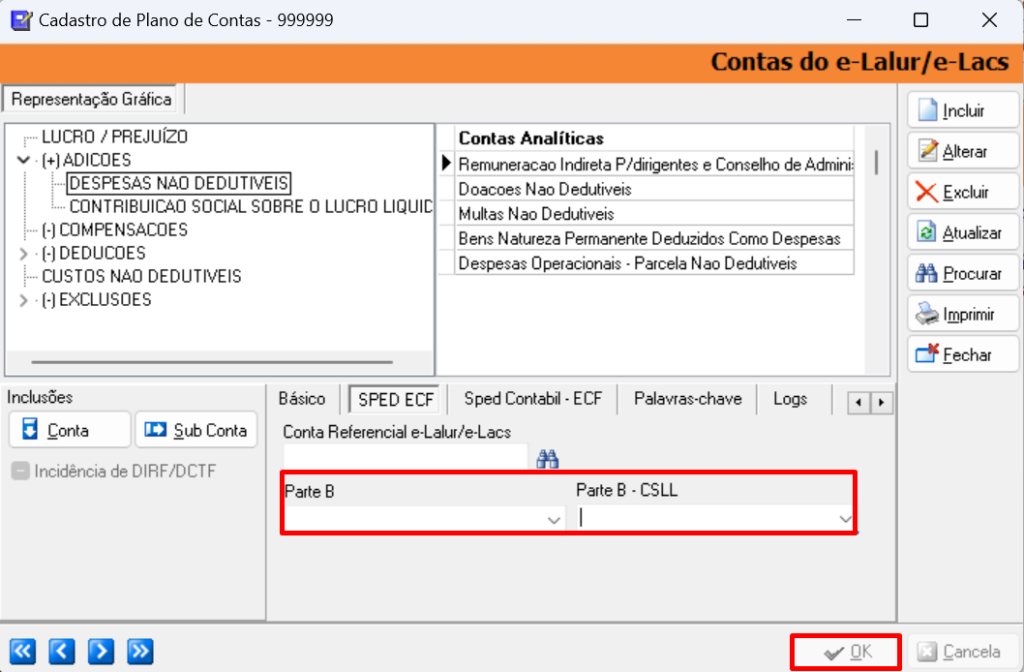
6) LANÇAMENTOS DO LALUR
É necessário ‘criar novo lote’ para importação dos lançamentos da contabilidade.
Acesse o menu Movimentação > Lançamentos do LALUR.
Clique em [Novo];
Informe o nome do lote no campo ‘Lote’;
Clique em [Copiar Registros de Contas do LALUR].
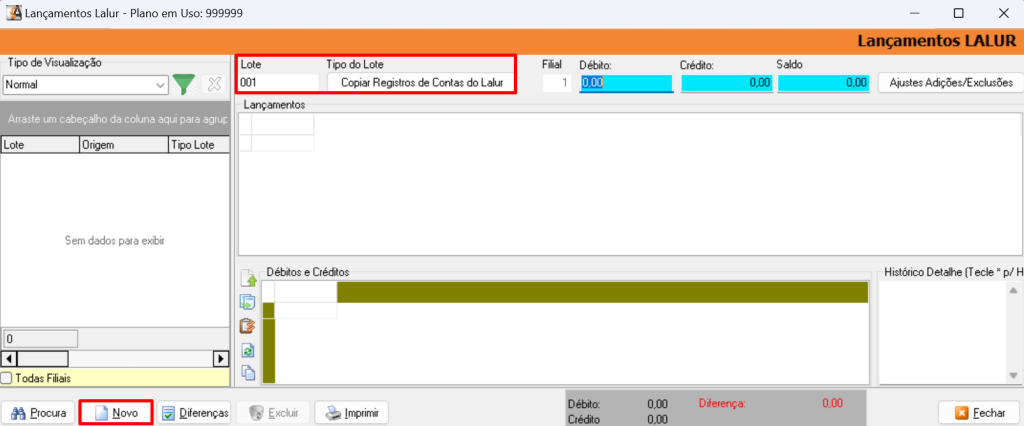
Informe a ‘Data Inicial’ e ‘Data Final’ do lote criado;
Clique em [OK];
O sistema trará os lançamentos automaticamente.
Observação: caso a empresa seja de apuração trimestral, deverá existir um lote para cada trimestre.
Se a apuração for anual, deverá ser criado um lote por mês e apenas no lote do mês de dezembro será feita a compensação dos lucros ou transferência de prejuízo para a parte B.
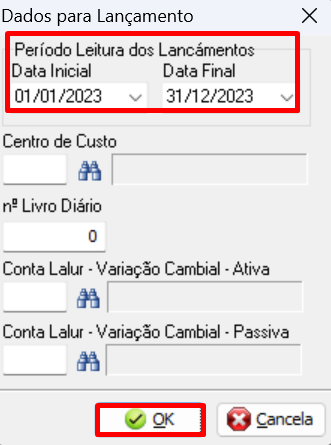
7) APURADO PREJUÍZO
Quando apurado prejuízo, a base do imposto será negativa e o sistema fará um lançamento de transferência para a parte B.
Será lançado na conta 12000 e no campo relacionamento deve estar preenchido ‘Sem relacionamento’ ou vazio.
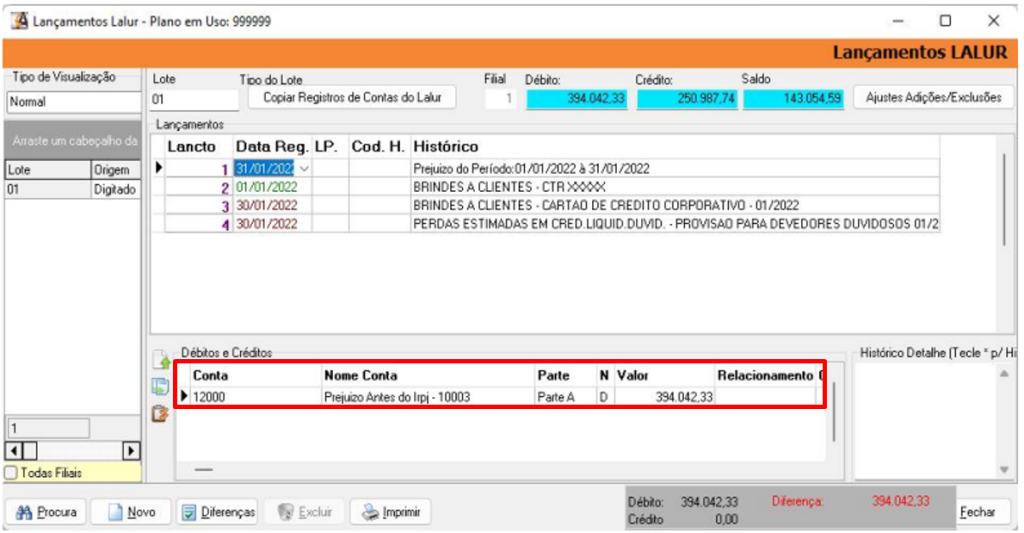
8) APURADO LUCRO
Quando apurado lucro, o sistema fará a compensação dos 30%, limitando se ao prejuízo acumulado na parte B.
Para empresas que possuem atividade rural, o percentual da compensação é de 100%.
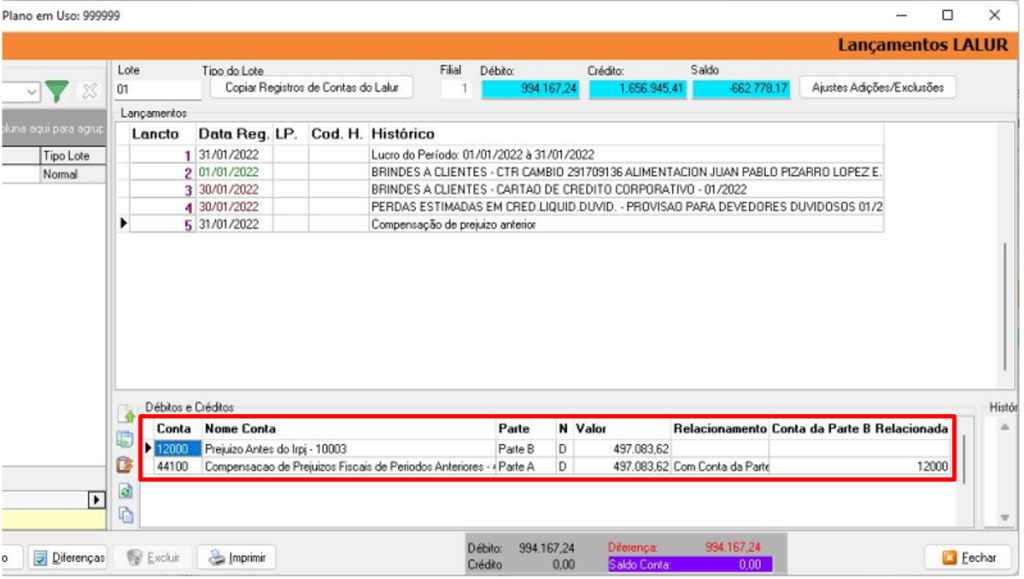
9) RELATÓRIOS
Acesse Relatórios > LALUR.
Selecione o ‘Tipo de Relatório’;
Informe o ‘Período’;
Clique em [Imprimir] ou [Visualizar].
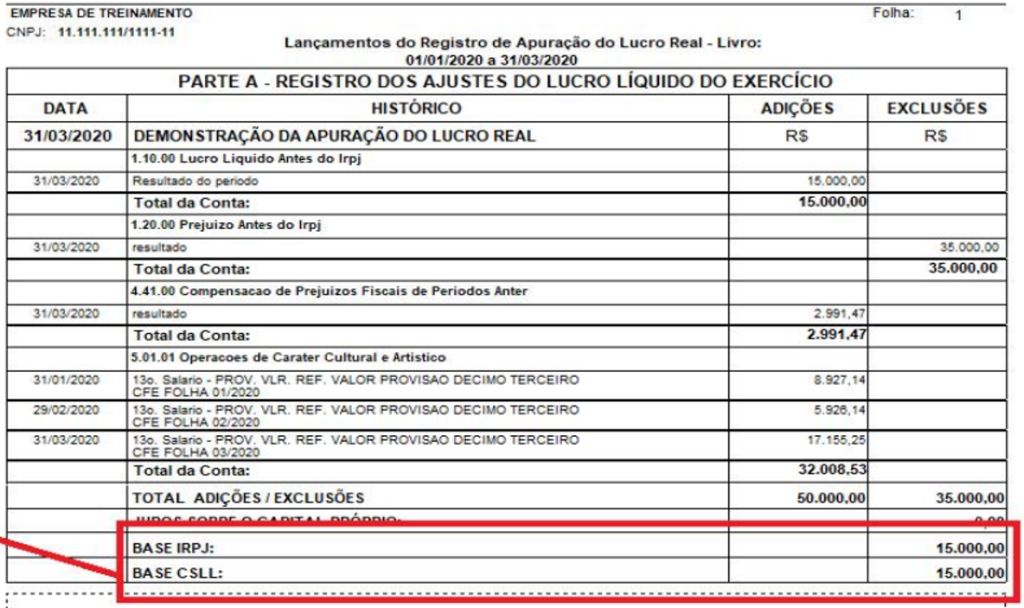
10) PAINEL LALUR/LACS
Acesseo menu Movimentação > Apuração LACS/LALUR.
10.1 Parte A
Na tela de apuração, o sistema gera um mapeamento entre faturamento e o balancete de redução/suspensão, calculando e indicando a melhor opção de apuração indicada.
Observação: a definição da opção do cálculo do imposto é feita pelo usuário.
Na parte inferior da tela ‘Informe o Período’;
Selecione a ‘Forma de Cálculo da Base’;
Clique em [Apurar].
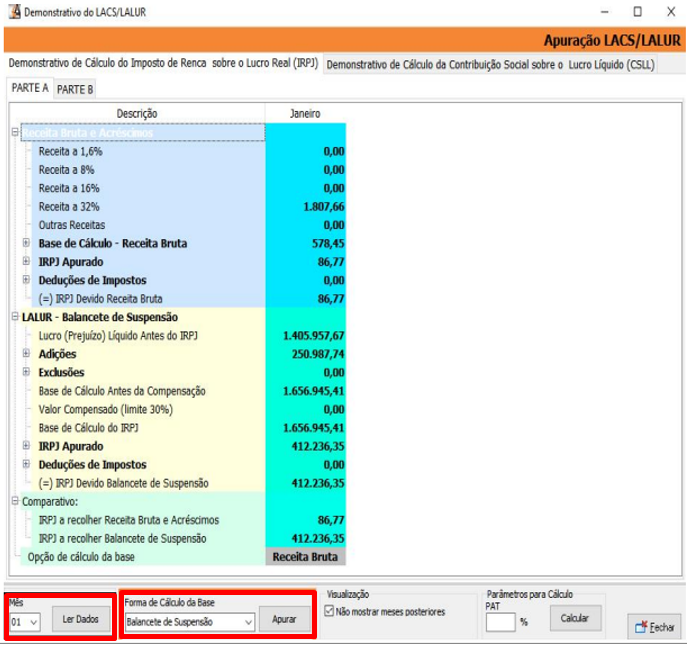
10.2 Parte B
O sistema gera o demonstrativo da parte B, ordenado pelas contas vinculadas da parte A.